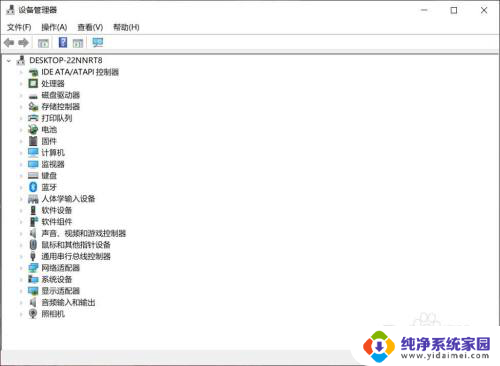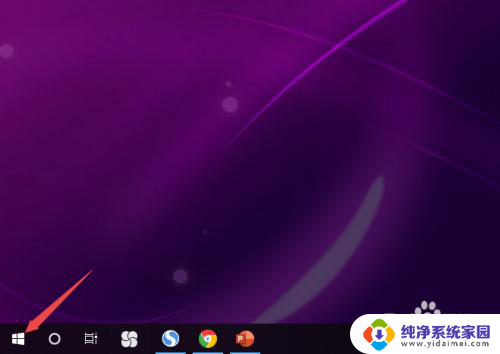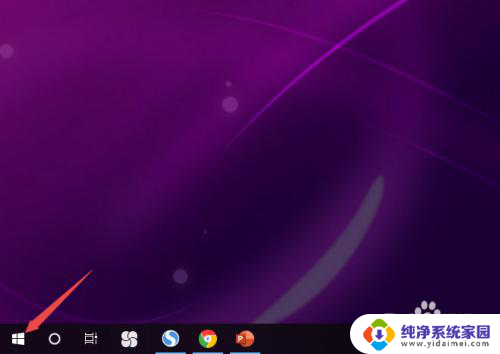windows10耳机怎么插 Windows10耳机插入后没有声音怎么解决
更新时间:2024-05-01 12:47:33作者:xiaoliu
在使用Windows10电脑时,我们常常会遇到耳机插入后没有声音的问题,这可能是由于驱动问题、设置错误或者硬件故障所致。为了解决这一问题,我们可以尝试重新插拔耳机、检查系统设置、更新驱动程序或者修复可能存在的硬件问题。通过这些简单的步骤,我们可以很快地恢复耳机的正常工作状态,享受高质量的音乐和声音体验。
具体步骤:
1.插入耳机,前置面板绿色孔.
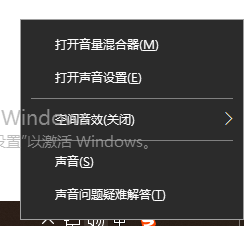
2.打开声音设置,出现面板,选择声音--声音控制面板.
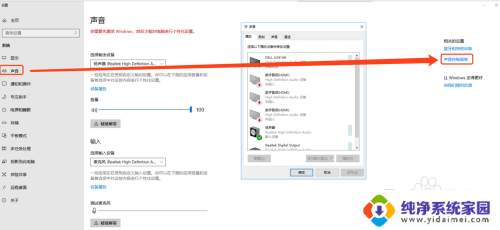
3.调试还是不行.
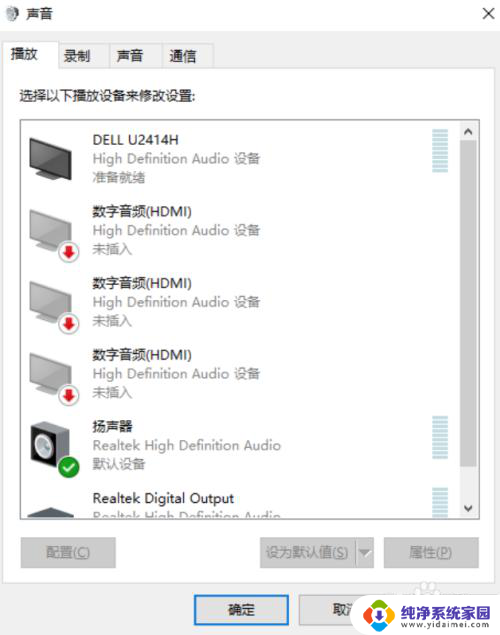
4.找到Windows系统下的C盘--program files--realtek--audio--HDA,选择rtkNGUI64应用程序.

5.打开面板.
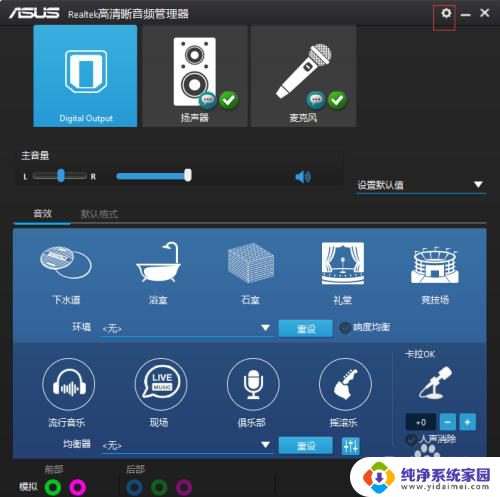
6.选择右上角的选项按钮.
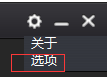
7.选择AC97前置面板,然后声音就有了.
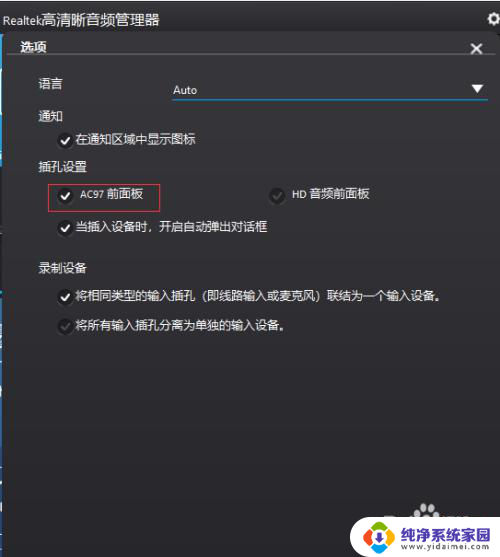
以上就是Windows 10耳机插入的全部内容,对于那些不清楚的用户,可以参考以上小编的步骤进行操作,希望对大家有所帮助。